
Ένα μεγάλο υπολογιστικό φύλλο μπορεί να είναι δύσκολο να διαβαστεί και να υποβληθεί σε επεξεργασία. Εάν χρησιμοποιείτε φύλλα Google, η προσθήκη γραφημάτων στο υπολογιστικό φύλλο σας μπορεί να σας βοηθήσει να παρουσιάσετε αυτές τις πληροφορίες διαφορετικά για ευκολότερη ανάγνωση. Δείτε πώς μπορείτε να προσθέσετε γραφήματα στο υπολογιστικό φύλλο σας.
Πριν ξεκινήσουμε, θα πρέπει να γνωρίζετε μια μικρή διαφορά στην ορολογία. Όπως το Microsoft Excel, τα Φύλλα Google αναφέρονται σε όλους τους τύπους γραφημάτων ως γραφήματα. Μπορείτε να χρησιμοποιήσετε το εργαλείο επεξεργασίας γραφημάτων για να δημιουργήσετε αυτά τα γραφήματα και γραφήματα στα Φύλλα Google.
Εισαγάγετε ένα γράφημα στα Φύλλα Google
Μπορείτε να δημιουργήσετε διάφορους τύπους γραφημάτων και γραφημάτων Φύλλα Google , από τα πιο βασικά γραφήματα γραμμών και ράβδων για Αρχάριοι Φύλλα Google για χρήση, σε πιο σύνθετα διαγράμματα κηροπηγίων και ραντάρ για πιο προηγμένη εργασία.
ΣΧΕΤΙΖΟΜΑΙ ΜΕ: Ο οδηγός για αρχάριους στα Φύλλα Google
Για να ξεκινήσετε, ανοίξτε το Φύλλα Google υπολογιστικό φύλλο και επιλέξτε τα δεδομένα που θέλετε να χρησιμοποιήσετε για να δημιουργήσετε το γράφημα σας. Κάντε κλικ στο Εισαγωγή> Διάγραμμα για να δημιουργήσετε το γράφημα σας και να ανοίξετε το εργαλείο επεξεργασίας γραφημάτων.

Από προεπιλογή, δημιουργείται ένα βασικό γράφημα γραμμών χρησιμοποιώντας τα δεδομένα σας, με το εργαλείο επεξεργασίας γραφημάτων να ανοίγει στα δεξιά για να σας επιτρέπει να το προσαρμόσετε περαιτέρω.
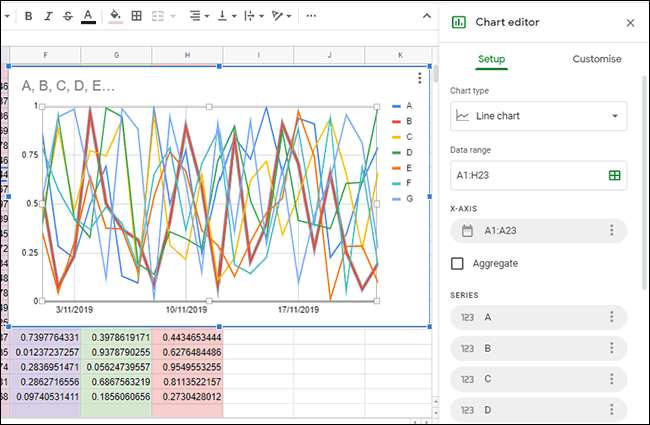
Αλλαγή τύπου γραφήματος χρησιμοποιώντας το εργαλείο επεξεργασίας γραφημάτων
Μπορείτε να χρησιμοποιήσετε το εργαλείο επεξεργασίας γραφημάτων εάν θέλετε να αλλάξετε τον τύπο γραφήματος. Εάν αυτό δεν εμφανίζεται αυτόματα στα δεξιά, κάντε διπλό κλικ στο γράφημα για να εμφανιστεί το μενού.
Στην καρτέλα "Ρύθμιση", επιλέξτε μια εναλλακτική μορφή γραφήματος ή γραφήματος από το αναπτυσσόμενο μενού "Τύπος γραφήματος".
Διαφορετικοί τύποι γραφημάτων και γραφημάτων ομαδοποιούνται. Κάντε κλικ σε μία από τις επιλογές για να αλλάξετε τον τύπο γραφήματος από ένα γράφημα γραμμών σε κάτι άλλο.
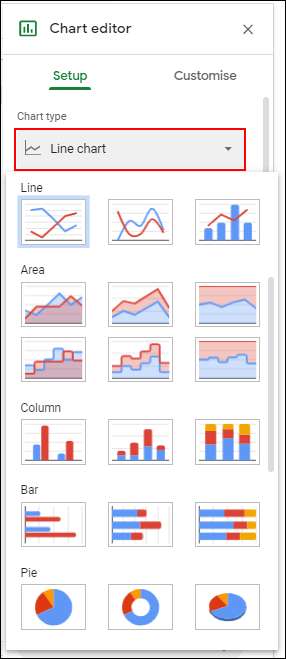
Μόλις επιλεγεί, το γράφημα θα αλλάξει αμέσως για να ταιριάζει με αυτόν τον νέο τύπο γραφήματος.
Προσθέστε τίτλους γραφήματος και άξονα
Τα γραφήματα που δημιουργήθηκαν πρόσφατα θα προσπαθήσουν να αντλήσουν τίτλους από το εύρος δεδομένων που έχετε επιλέξει. Μπορείτε να το επεξεργαστείτε μετά τη δημιουργία του γραφήματος, καθώς και να προσθέσετε επιπλέον τίτλους αξόνων για να καταστήσετε το γράφημα πιο κατανοητό.
Στο εργαλείο επεξεργασίας γραφημάτων, κάντε κλικ στην καρτέλα "Προσαρμογή" και, στη συνέχεια, κάντε κλικ στην επιλογή "Τίτλοι γραφήματος και άξονα" για να εμφανιστεί το υπομενού.
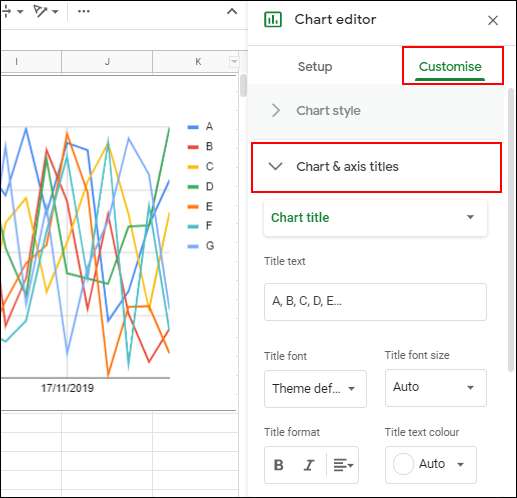
Προσαρμογή τίτλων γραφήματος
Τα Φύλλα Google θα δημιουργήσουν έναν τίτλο χρησιμοποιώντας τις κεφαλίδες στηλών από το εύρος δεδομένων που χρησιμοποιήσατε για το γράφημα. Το υπομενού "Τίτλοι γραφήματος και άξονα" θα προεπιλογή στην επεξεργασία του τίτλου γραφήματος πρώτα, αλλά εάν δεν το έχει, επιλέξτε το από το παρεχόμενο αναπτυσσόμενο μενού.
Επεξεργαστείτε τον τίτλο του γραφήματος στην επιλεγμένη εναλλακτική σας στο πλαίσιο "Κείμενο τίτλου".
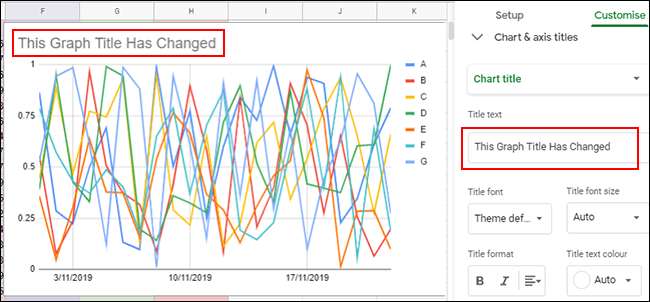
Ο τίτλος του γραφήματος θα αλλάξει αυτόματα μόλις ολοκληρώσετε την πληκτρολόγηση. Μπορείτε επίσης να επεξεργαστείτε τη γραμματοσειρά, το μέγεθος και τη μορφοποίηση του κειμένου σας χρησιμοποιώντας τις επιλογές ακριβώς κάτω από το πλαίσιο "Κείμενο τίτλου".
Προσθήκη τίτλων άξονα
Τα Φύλλα Google δεν προσθέτουν, από προεπιλογή, τίτλους στους μεμονωμένους άξονες γραφημάτων σας. Εάν θέλετε να προσθέσετε τίτλους για σαφήνεια, μπορείτε να το κάνετε από το υπομενού "Τίτλοι χάρτη και άξονα".
Κάντε κλικ στο αναπτυσσόμενο μενού και επιλέξτε "Οριζόντιος άξονας τίτλος" για να προσθέσετε έναν τίτλο στον κάτω άξονα ή "Κάθετος άξονας τίτλος" για να προσθέσετε έναν τίτλο στον άξονα στα αριστερά ή στα δεξιά του γραφήματός σας, ανάλογα με τον τύπο γραφήματος.
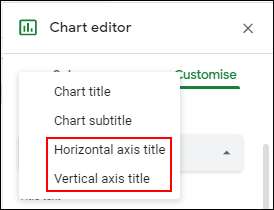
Στο πλαίσιο "Κείμενο τίτλου", πληκτρολογήστε έναν κατάλληλο τίτλο για αυτόν τον άξονα. Ο τίτλος του άξονα θα εμφανιστεί αυτόματα στο γράφημα μόλις ολοκληρώσετε την πληκτρολόγηση.
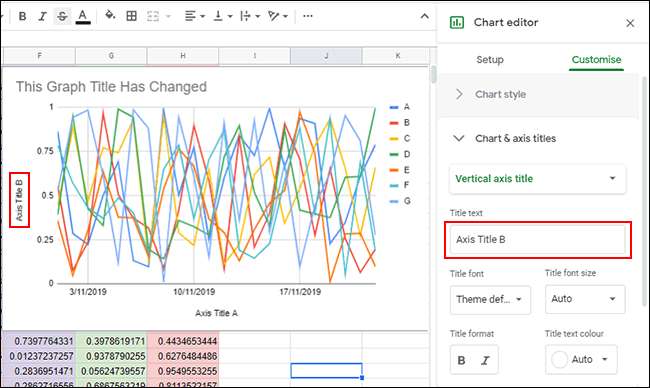
Όπως και με τον τίτλο του γραφήματος, μπορείτε να προσαρμόσετε τις επιλογές γραμματοσειράς και μορφοποίησης για τον τίτλο του άξονα χρησιμοποιώντας τις παρεχόμενες επιλογές ακριβώς κάτω από το πλαίσιο "Κείμενο τίτλου".
Αλλαγή χρωμάτων γραμματοσειράς, γραμματοσειρών και στυλ
Η καρτέλα "Προσαρμογή" στο εργαλείο επεξεργασίας γραφημάτων προσφέρει πρόσθετες επιλογές μορφοποίησης για το γράφημα ή το γράφημα. Μπορείτε να προσαρμόσετε τα χρώματα, τις γραμματοσειρές και το συνολικό στυλ του γραφήματός σας κάνοντας κλικ στο υπομενού "Στυλ γραφήματος".

Από εδώ, μπορείτε να επιλέξετε διαφορετικά χρώματα περιγράμματος γραφήματος, γραμματοσειρές και χρώματα φόντου από τα αναπτυσσόμενα μενού που παρέχονται. Αυτές οι επιλογές θα διαφέρουν ελαφρώς, ανάλογα με τον τύπο γραφήματος που έχετε επιλέξει.
Για να εξοικονομήσετε χρόνο, μπορείτε επίσης ρυθμίστε τα Φύλλα Google να δημιουργούν αυτόματα γραφήματα χρησιμοποιώντας ένα εύρος δεδομένων στο οποίο μπορείτε να επεξεργαστείτε ή να προσθέσετε συνεχώς. Αυτό θα σας δώσει ένα γράφημα ή ένα γράφημα που αλλάζει αυτόματα καθώς κάνετε αλλαγές στα δεδομένα.







